Aprende a conectar Spotify a Discord
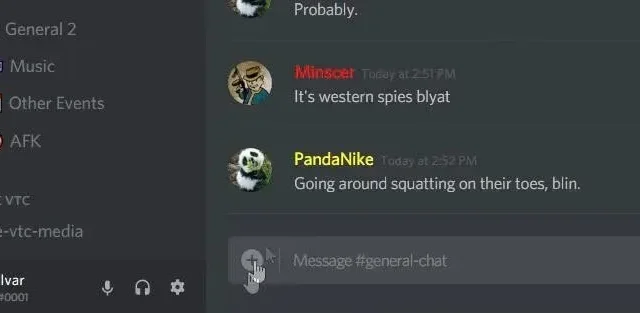
Todos sabemos que la aplicación Discord te permite chatear con tus amigos en línea. Pero muchas personas no saben que pueden conectar su cuenta de Discord a Spotify y escuchar canciones con sus amigos.
Discord viene con soporte incorporado para la aplicación Spotify. La conexión no requiere instalaciones adicionales como bots, hacks o software. En este artículo, lo guiaré sobre cómo conectar Spotify a Discord.
¿Cómo conectar Spotify a Discord en la PC?
Debes descargar Discord en tu computadora si aún no lo has instalado. Después de la instalación, realice los siguientes pasos:
- Inicie sesión en su cuenta de discordia.
- Abra la opción Configuración de usuario.
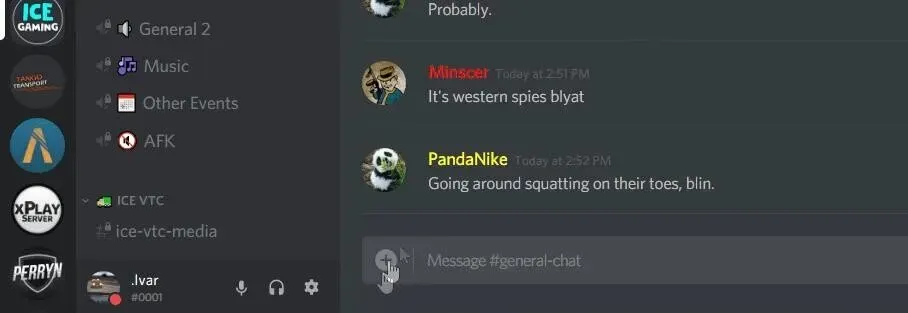
- Haga clic en Conexiones en Mi cuenta.
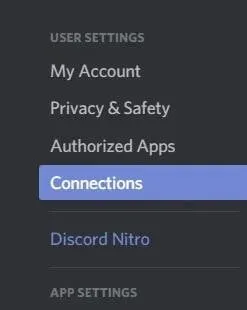
- Mostrará una lista de íconos de redes sociales. Haga clic en el icono de Spotify.
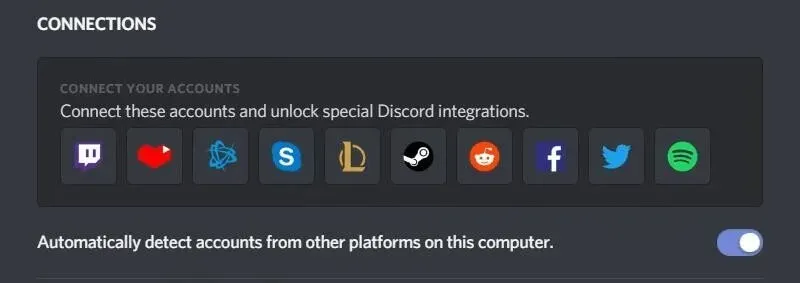
- Te redirigirá a la página web de Spotify. Haga clic en Confirmar.
- Después de completar estos pasos, regrese a la aplicación Discord. Haga clic en la opción «Conexiones». Verá su nombre de usuario de Spotify.
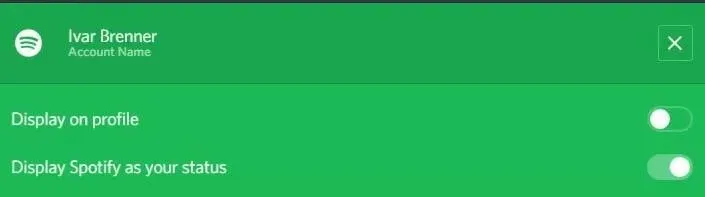
Consejo. Si lo desea, puede cambiar la configuración en la sección Conexiones para que su actividad de Spotify no sea visible para otros.
¿Cómo conectar Discord a Spotify en Mac?
Para conectarse por dirección MAC, debe descargar Discord para MAC . En la pestaña de iOS, haga clic en el botón de descarga. Una vez finalizada la instalación, siga los pasos que se indican a continuación:
- Inicie sesión en su cuenta de discordia.
- Haga clic en la opción «Configuración de usuario».
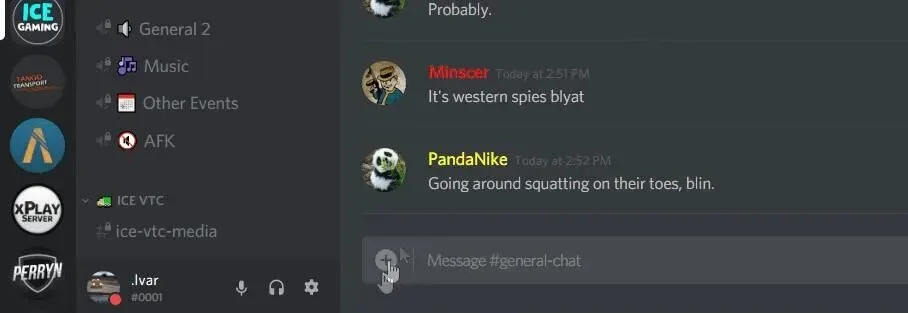
- Haga clic en Conexiones en Mi cuenta.
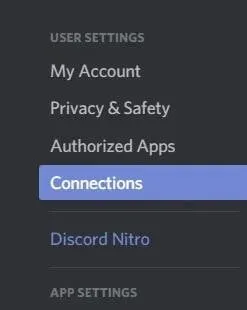
- En la lista de iconos de redes sociales, haga clic en el icono de Spotify.
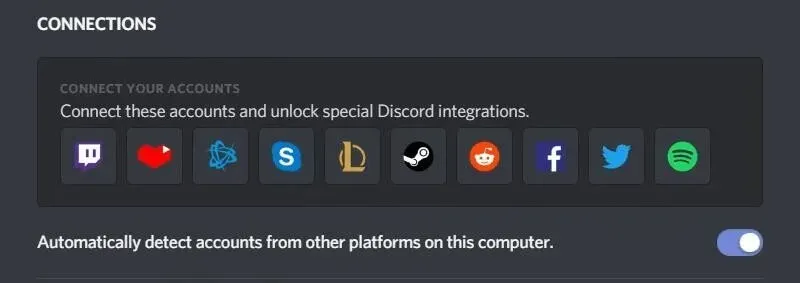
- Te redirigirá a la página de Spotify. Haga clic en Confirmar.
- Una vez que haya hecho eso, vuelva a la opción de conexión en la aplicación Discord. Verá su nombre de usuario de Spotify.
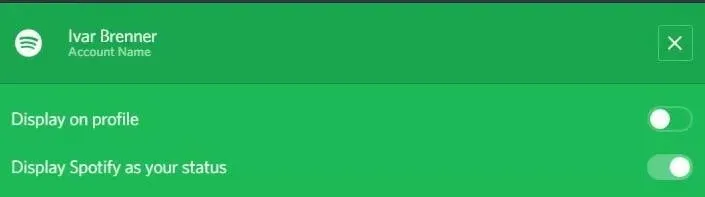
Consejo. Si lo desea, puede cambiar la configuración en la sección Conexiones para que su actividad de Spotify no sea visible para otros.
¿Cómo conectar Discord a Spotify en iPhone?
Para conectar Discord a Spotify en iPhone, debe descargar Discord desde la tienda de iPhone . Una vez que lo haya descargado, inicie la aplicación Discord y conéctelo a Spotify.
- Abra la aplicación Discord en su iPhone.
- En la esquina superior izquierda puedes ver tres líneas horizontales. Haz click en eso. También puede deslizar hacia la derecha para ir a esta sección.
- En la esquina inferior derecha, haz clic en la imagen de tu cuenta.
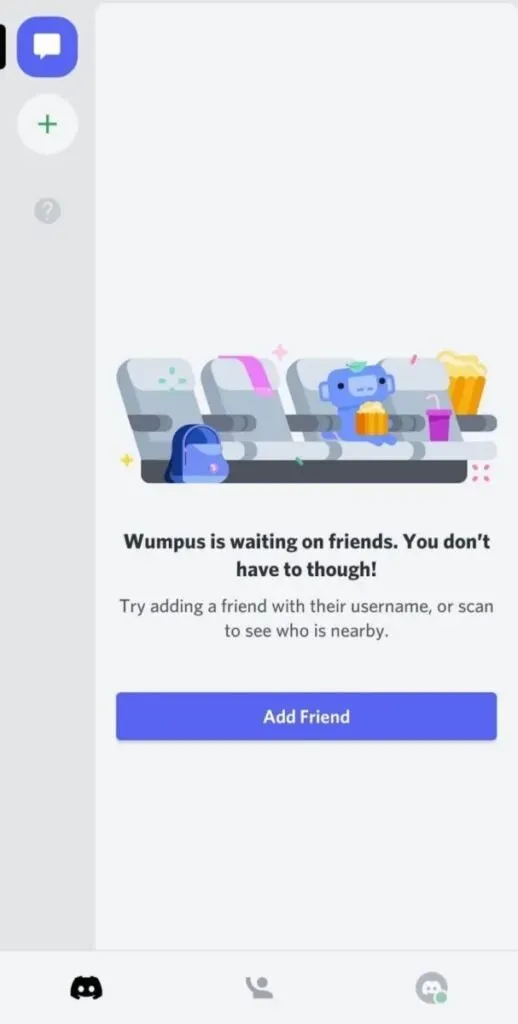
- Haga clic en Conexiones.
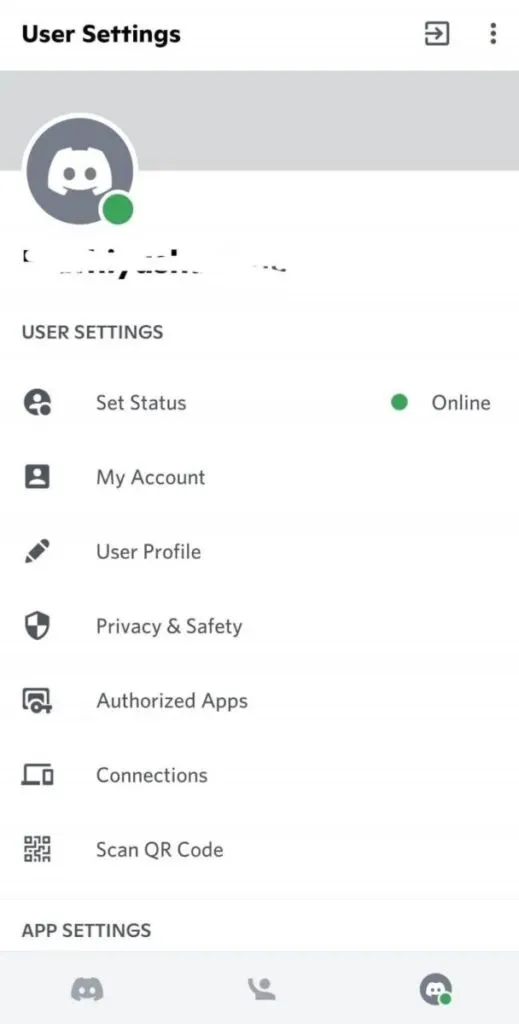
- Haz clic en Agregar en la esquina superior derecha.
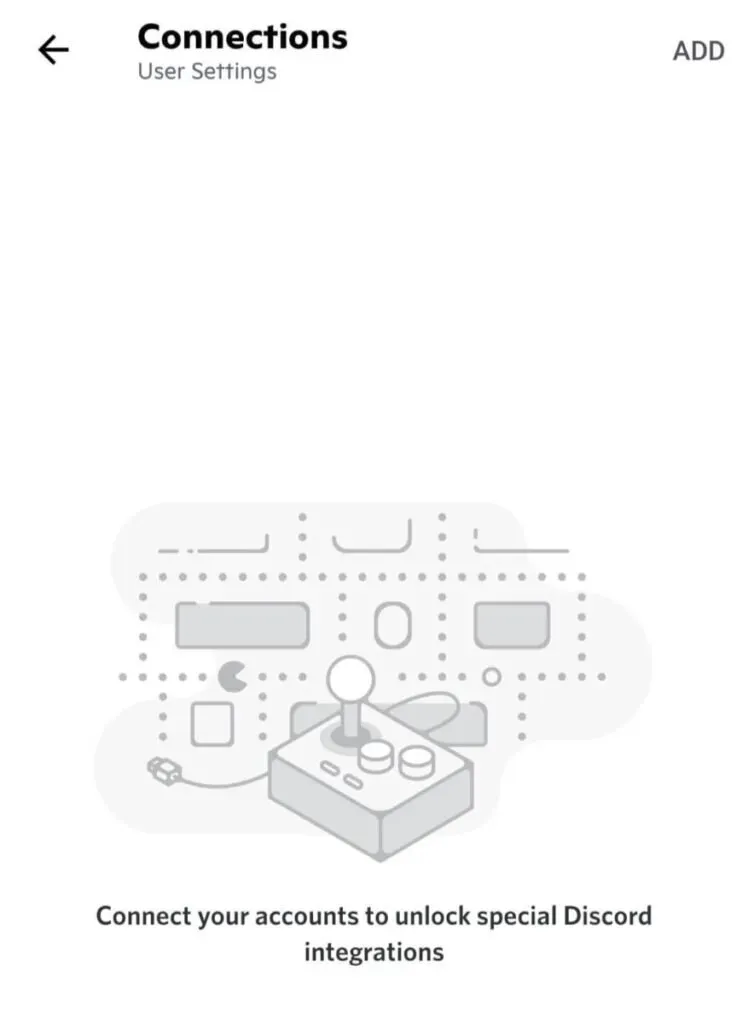
- En el menú emergente, haga clic en el icono de Spotify.
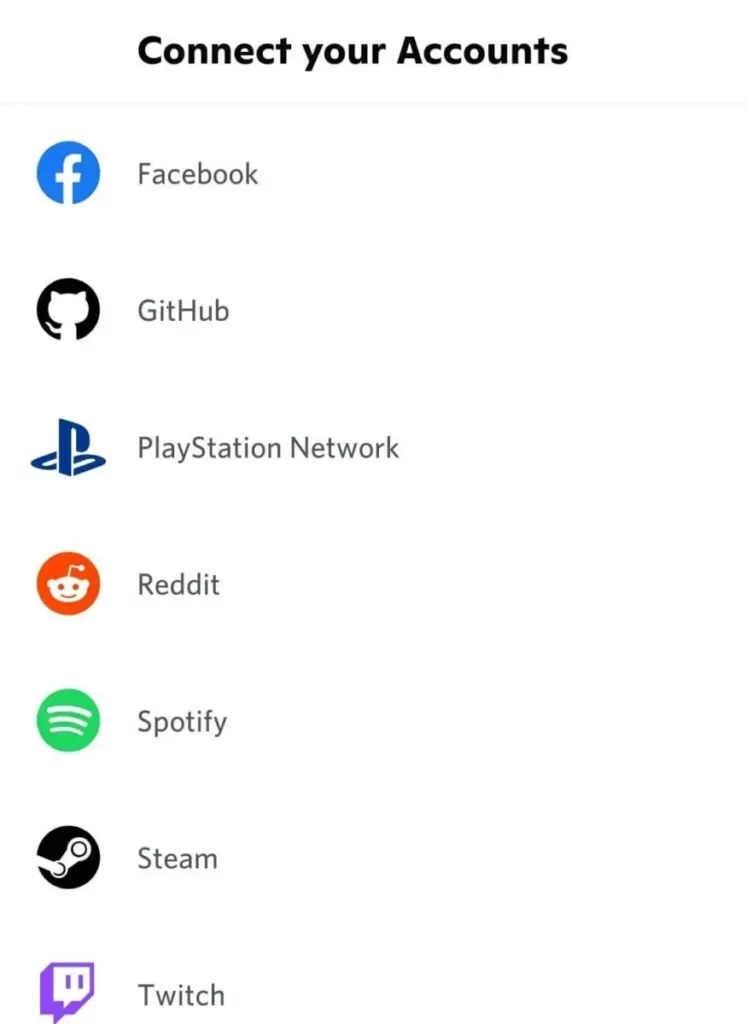
- Te redirigirá a la página web de Spotify. Debes seleccionar la opción de iniciar sesión y luego continuar.
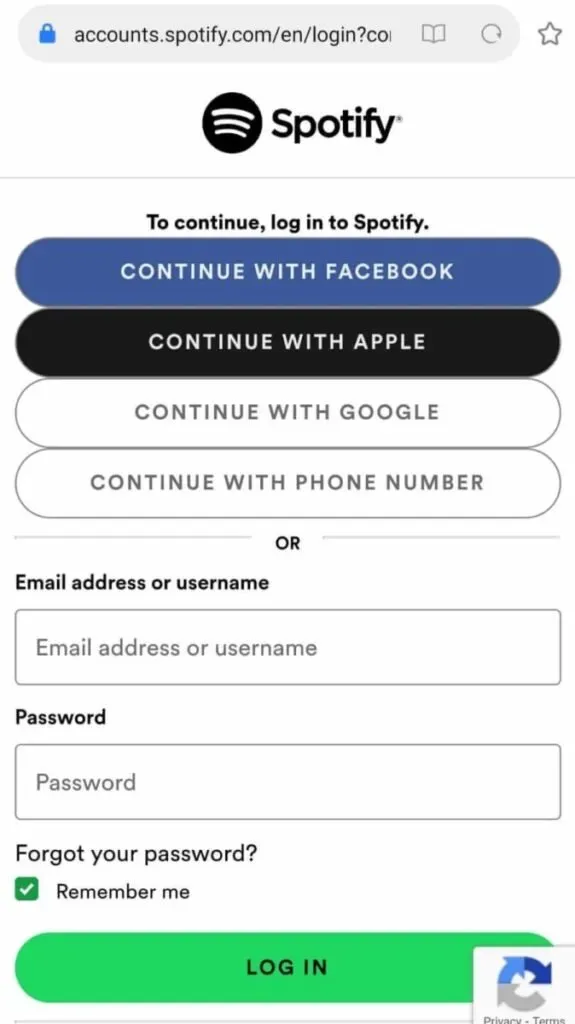
- Una vez que haya completado estos pasos, haga clic en «Listo» en la esquina superior izquierda.
Consejo. Si lo desea, puede cambiar la configuración en la sección Conexiones para que su actividad de Spotify no sea visible para otros.
¿Cómo conectar Discord a Spotify en Android?
Antes de que pueda comenzar a conectarse, debe descargar la aplicación Discord para su dispositivo Android.
- Abra la aplicación Discord en su teléfono Android.
- Haga clic en las tres líneas horizontales en la esquina superior izquierda de la pantalla. También puede llegar a esto deslizando hacia la derecha.
- En la esquina inferior derecha, haz clic en la imagen de tu cuenta.
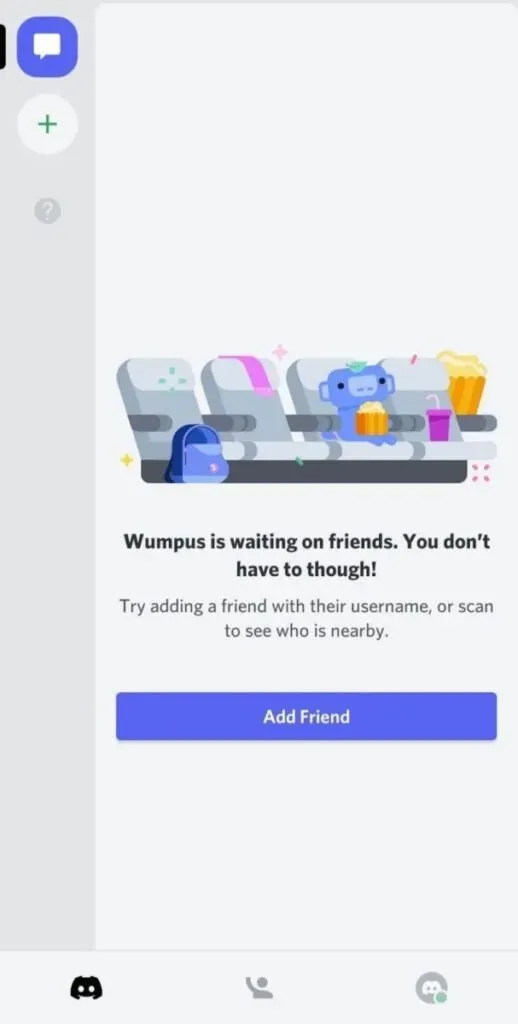
- Haga clic en Conexiones.
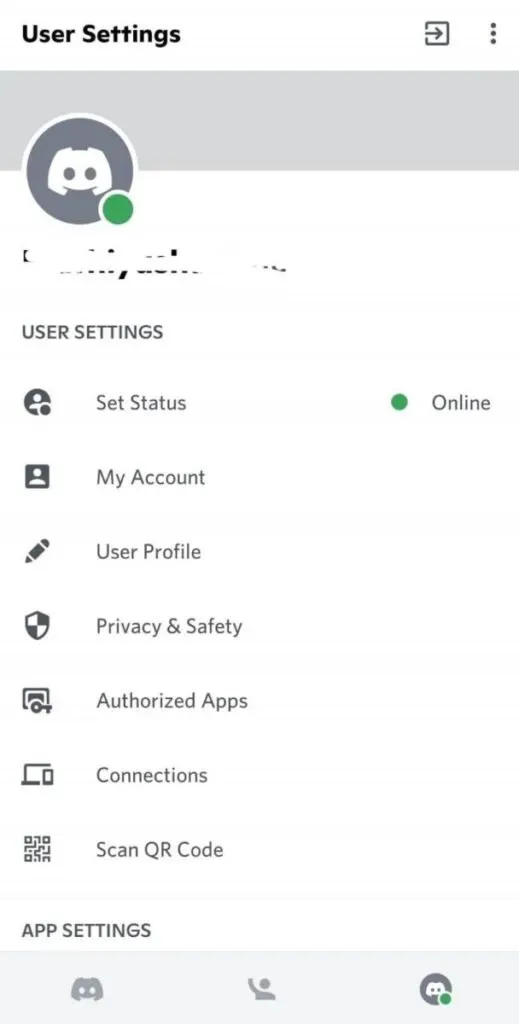
- Haz clic en Agregar en la esquina superior derecha.
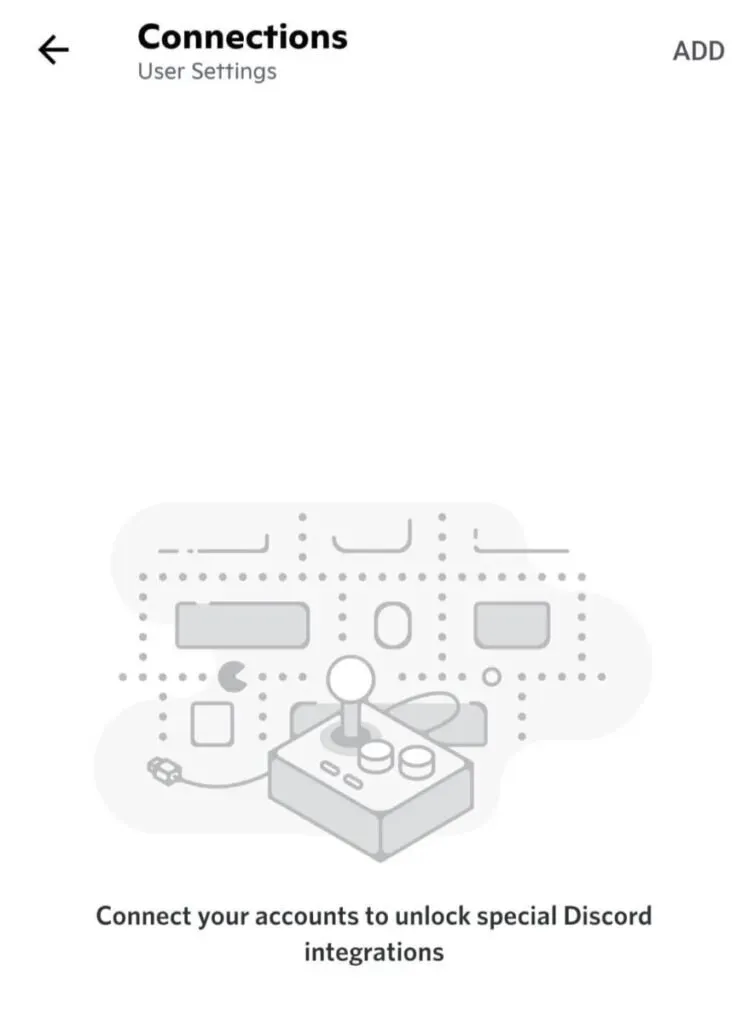
- En el menú emergente, haga clic en el icono de Spotify.
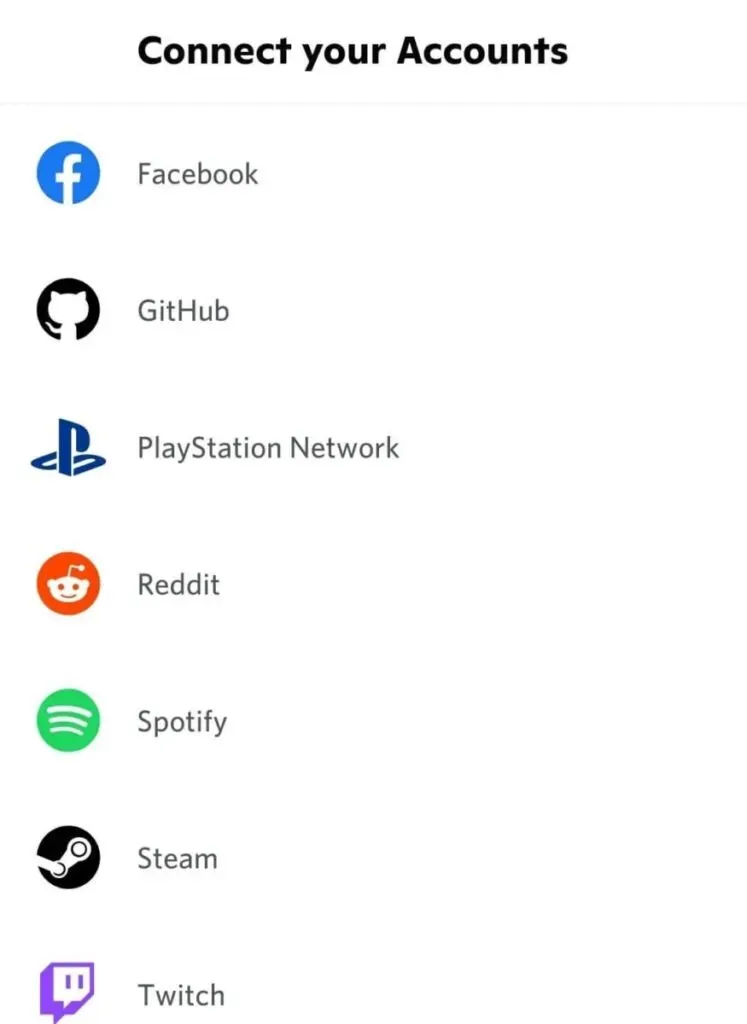
- Te redirigirá a la página web de Spotify. Debes seleccionar la opción de iniciar sesión y luego continuar.
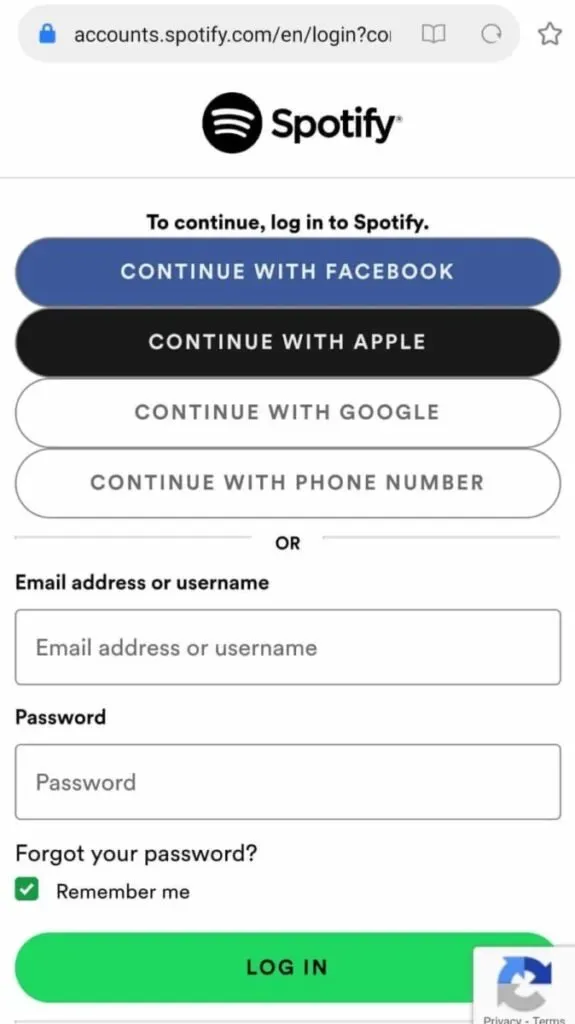
- Después de completar estos pasos, haga clic en el botón «X» en la esquina superior izquierda.
Consejo. Si lo desea, puede cambiar la configuración en la sección Conexiones para que su actividad de Spotify no sea visible para otros.
¿Cómo conectar Discord Bot a Spotify?
Un bot de Discord llamado aiode está disponible en la aplicación Spotify.

- Haga clic en la opción Invitar.
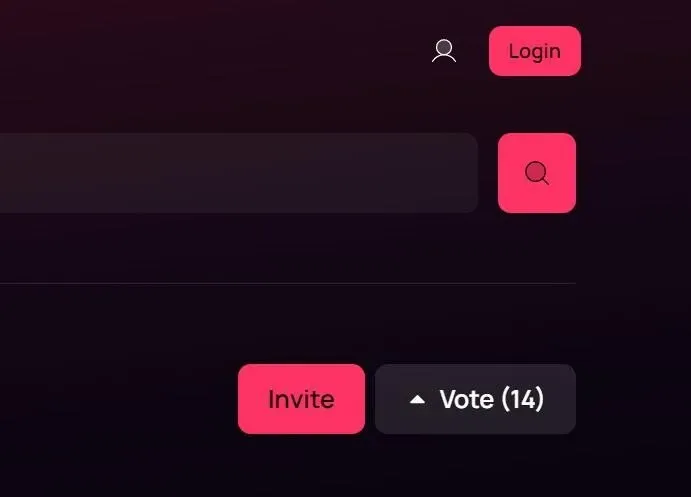
- Inicia sesión con tus credenciales de Discord.
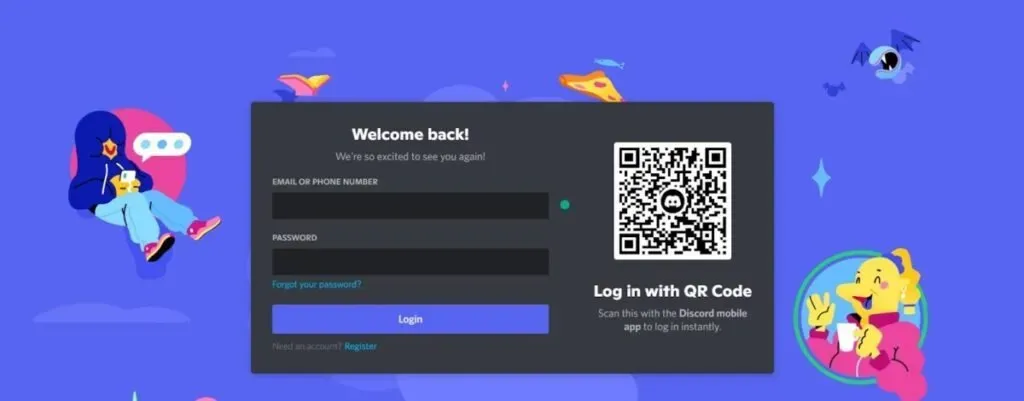
- Seleccione el servidor al que desea conectar el iod. Haga clic en «Continuar» después de seleccionar un servidor.
- Otorga todos los permisos para conectarte al yodo. Luego haga clic en Autorizar.
¿Cómo conectar otra cuenta de Spotify a Discord?
Antes de conectarse a otra cuenta de Spotify, primero debe desconectar la cuenta existente. Además, asegúrese de haber iniciado sesión en la cuenta correcta de Spotify y no en ninguna otra cuenta.
- Abra la aplicación Discord en su sistema.
- Haga clic en Configuración de usuario.
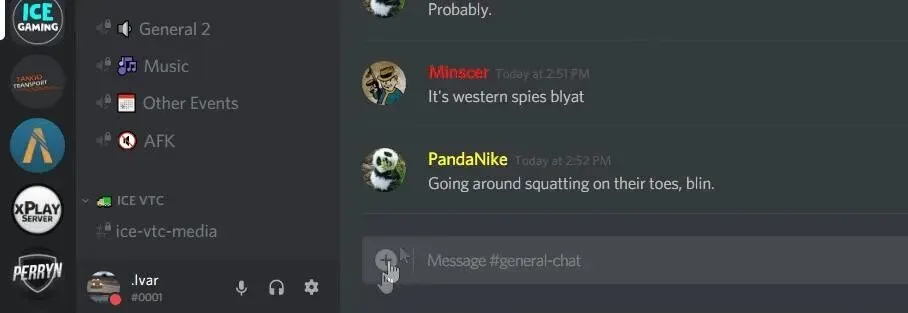
- Haga clic en «Conexiones» en la configuración de usuario.
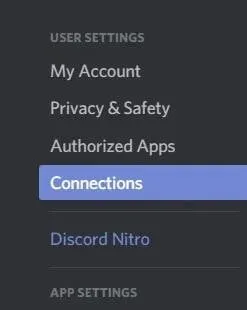
- La cuenta actual conectada a Spotify se mostrará aquí.
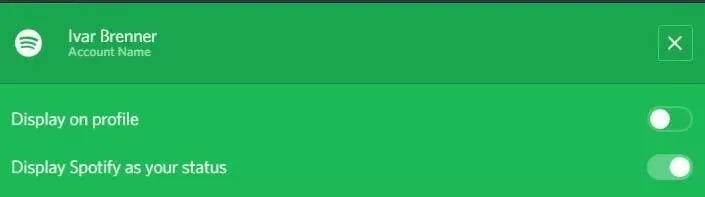
- Haga clic en el botón «X». Esto eliminará la cuenta actual.
- Haga clic en «Desactivar» en el cuadro de diálogo.
- En la lista de iconos de redes sociales, haga clic en el icono de Spotify.
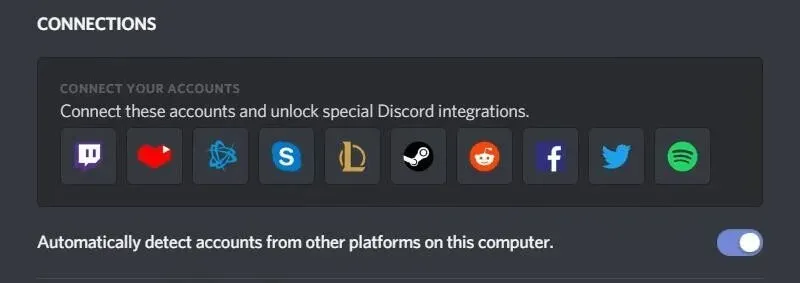
- Te redirigirá a la página web de Spotify. Aquí debe proporcionar las credenciales de inicio de sesión para otra cuenta.
- Después de completar estos pasos, regrese a Conexiones. Mostrará el nuevo nombre de usuario de Spotify.
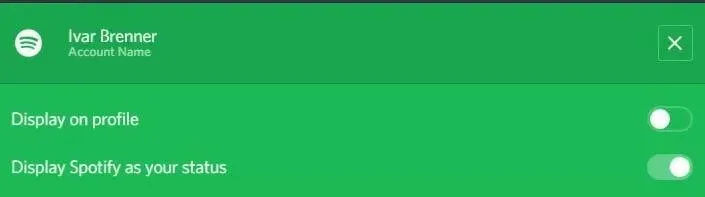
Consejo: Recuerda que solo puedes conectar una cuenta a la vez.
¿Cómo invitar a amigos a escuchar en Discord?
Después de conectar Spotify a Discord, puede escuchar canciones con su amigo usando la opción de invitación. Todo lo que tienes que hacer es enviar una invitación a tus amigos.
- Asegúrate de que Spotify se esté ejecutando antes de continuar.
- Seleccione el canal que desea transmitir Spotify. Vaya a este canal y haga clic en el botón «+».
- Encuentra a tus amigos en el cuadro de búsqueda y haz clic en «Invitar». También puede enviar un enlace al servidor a su amigo. Pero este enlace de invitación caducará después de 7 días.
- Puedes escribir cualquier comentario a tu amigo si quieres. Luego haga clic en Enviar invitación.
Consejo. Para unirse a su transmisión de música, sus amigos deben tener instalado Spotify Premium.
PREGUNTAS MÁS FRECUENTES:
¿Cómo escuchar Spotify sin conexión a Internet?
Los usuarios móviles deben hacer clic en la opción «Tu biblioteca» en su pantalla. Luego haga clic en el botón «Descargar». Para usuarios de escritorio, haga clic en la barra vertical izquierda. Luego navegue hasta la lista de reproducción que desea escuchar sin conexión a Internet. Haga clic en el botón Descargar.
¿Es seguro vincular cuentas a Discord?
Sí, es muy seguro vincular tus cuentas de Discord. Esta es una aplicación especial. Pero no olvide hacer clic en cualquier cosa sospechosa en el servidor. Si encuentra algún problema con su cuenta, infórmelo en la plataforma Discord y cambie su contraseña.
¿Puedo escuchar Spotify con un amigo?
Sí, puedes escuchar Spotify con un amigo. Sería útil si los invita a Discord usando la opción de invitación, o puede enviarles un enlace de invitación.
¿Dónde están las conexiones de Discord?
Las conexiones están disponibles en la sección Configuración de usuario de la aplicación Discord.



Deja una respuesta